
Test de l’adaptateur USB Sonoff Zigbee
mardi 29 octobre 2024Présentation de l’adaptateur USB Sonoff Zigbee
L’adaptateur USB Sonoff Zigbee vous permet de connecter tous vos appareils dotés d’un port USB au protocole Zigbee. Cependant, il est important de noter que cet adaptateur nécessite un hub pour fonctionner.

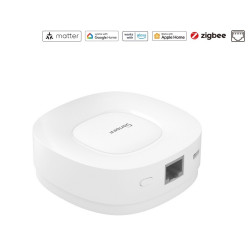
Déballage de l’adaptateur USB Sonoff Zigbee
L’adaptateur ressemble à celui déjà tester, l’adaptateur USB, qui était en WiFi.
Il est fourni avec notice multilingue, comme d’habitude avec Sonoff.
Bouton d’appairage et On/Off sur le dessus avec les voyant LED en dessous.
Face arrière avec QR code pour appairer sur Ewelink et un cache qui protège l’entrée du port USB.
Caractéristiques
- Alimentation : 5-22V ⎓ 4.6A
- Puissance nominale maximale : 36W MAX (utiliser un adaptateur QC 3.0)
- Connexion sans fil : Zigbee 3.0
- Type d’interface : USB Type-A, transfert de données USB 2.0
- Poids net : 17,6 g
- Dimensions : 33 x 31 x 26,5 mm
- Lieu d’application : Intérieur
- Température de fonctionnement : -10℃~40℃
- Humidité de fonctionnement : 5%~95% HR, sans condensation
- Prend en charge les adaptateurs de charge rapide QC 3.0, FCP, SCP, PE, AFC, Apple 2.4A
Intégration de l’adaptateur USB Sonoff Zigbee
Nous allons le tester sur plusieurs systèmes domotique.
Intégration sur Ewelink
Pour installer l’adaptateur USB Sonoff Zigbee sur l’application, il vous faudra un compte Ewelink. Une fois sur l’application, cherchez la box domotique Matter. Puis, cliquez sur Ajouter un appareil en haut à droite.

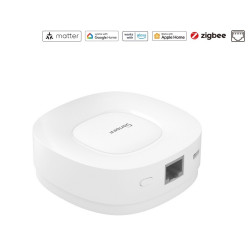



Ensuite, une fois que l’appareil est recherché par la box domotique, il faut appuyer pendant 5 secondes sur le bouton d’appairage de l’appareil. L’appareil sera alors intégré à la box et vous pourrez le contrôler directement depuis la page de la box.



Maintenant, en cliquant sur le bouton, vous pouvez l’allumer ou l’éteindre. Pour accéder aux paramètres, cliquez sur les trois points en haut à droite de l’application.



Il est possible de faire une programmation et une temporisation.



Enfin, vous pouvez également faire un cycle en boucle. Sur la page d’accueil de l’application, vous pouvez facilement contrôler l’adaptateur avec un simple clic.



Intégration via Jeedom
Continuons avec l’installation sur Jeedom.

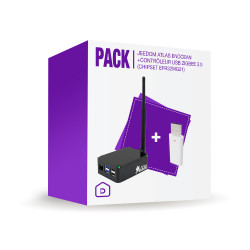


Avec le plugin Zigbee
Pour inclure un périphérique, il faut aller sur le plugin Zigbee en allant dans
Plugins → Protocole domotique → Zigbee.
Pour ajouter l’adaptateur à votre réseau Zigbee, cliquez sur la flèche verte pour passer en mode inclusion. Sélectionnez ensuite la clé Zigbee appropriée, « Atlas » dans mon cas, et cliquez sur « OK ».
Le mode d’appairage est maintenant activé. Placez l’adaptateur en mode d’appairage, et il sera automatiquement détecté et intégré à votre réseau.
Une fois l’adaptateur USB Sonoff Zigbee détecté, sa page s’ouvre automatiquement. Vous pouvez alors lui donner un nom et le placer dans un objet parent, si vous le souhaitez. N’oubliez pas de sauvegarder vos modifications !
Dans l’onglet commandes, voyez les différentes options s’offrant à vous.
Dirigez-vous vers la pièce où se trouve l’adaptateur, vous y trouverez les différentes commandes qui lui sont associées.


Intégration via Eedomus
Maintenant, passons à la partie Eedomus.



Pour inclure un appareil, vous devez aller dans Configuration dans le coin supérieur droit.
Pour accéder à la fonction d’ajout ou de suppression de périphériques, veuillez cliquer sur le bouton Ajouter ou supprimer un périphérique situé en haut à gauche de l’écran.
Dans la partie Périphériques Zigbee, cliquez sur Inclure un périphérique Zigbee puis sur Ok.
Cliquez en haut sur le message qui apparait sur « créez le automatiquement ».
Maintenant, donnez un nom à votre élément et sélectionnez la pièce où il se trouve. Une fois que vous avez terminé, cliquez sur Sauver pour enregistrer vos modifications.
Enfin, allez dans la pièce où vous avez ajouté votre adaptateur USB. Vous devriez voir les fonctions On/Off disponibles.


Intégration via Home Assistant
Maintenant, passons à la partie Home Assistant.



Pour inclure un périphérique, il faut aller sur Paramètres en bas à gauche.
Puis, sur Appareils et services.
Maintenant, cliquez Ajouter une intégration, en bas à droite. Et, sélectionnez Ajouter un appareil Zigbee.
La recherche est en cours, lancez l’appairage de l’adaptateur.
Maintenant, sélectionnez une pièce pour le périphérique intégré.
Revenez sur l’aperçu, en haut à droite, on retrouve l’adaptateur que l’on peut activer.
Vous pouvez cliquer sur l’icône de l’adaptateur pour l’ouvrir dans une nouvelle fenêtre. Vous pouvez également l’activer depuis cette nouvelle fenêtre.
En cliquant sur le premier icône à droite, vous avez accès à l’historique.
Ensuite, sur l’icône de roue crantée, vous avez accès au différents paramètres modifiables.
Enfin, sur l’icône des trois points, vous avez accès à différentes informations de l’adaptateur.
Intégration via Homey
Enfin, c’est au tour de Homey pour la dernière intégration.




Pour ajouter un nouveau périphérique, cliquez sur l’icône « + » située dans le coin supérieur droit de l’écran et sélectionnez « Nouvel appareil ».
Puis cliquez sur Homey, car l’adaptateur n’est pas encore intégré avec l’application Sonoff.
Puis, cliquez Sur Zigbee, suivi de Connecter.
Cliquez sur Continuer puis l’adaptateur sera recherché.
L’adaptateur USB a été ajouté à Homey, même si la box ne le reconnaît pas officiellement. Cependant, il fonctionne parfaitement.
Vous pouvez choisir entre trois modes d’affichage : liste, grille ou grille augmenté. Chaque mode présente les informations de manière différente.
En cliquant sur l’icône de la grille, vous ouvrez une nouvelle fenêtre qui vous permet d’activer l’adaptateur USB Sonoff Zigbee et de configurer ses paramètres.
Conclusion
L’adaptateur USB Sonoff Zigbee est un outil puissant qui vous permet de contrôler vos appareils USB via des scénarios personnalisés. Il est compatible avec de nombreuses box domotique et s’installe facilement.
SONOFF – Adaptateur USB Zigbee MICRO (ZBMICRO)

Transformez votre maison en une maison intelligente avec l’adaptateur USB Zigbee MICRO (ZBMICRO) de SONOFF
Avantages
S'adapte aux périphériques USB
Plusieurs plateformes domotique possibles
Possibilité de l'actionner physiquement
Inconvénients
Hub nécessaire
📌 Point information : cet article contient des liens affiliés, c’est à dire que je touche une commission sur les achats que vous faites en passant par mes liens, mais sans augmenter le prix à payer pour le produit. Cela permet de rembourser un peu, les coûts du site et les futurs concours. Merci à tous pour votre aide.



























































